CAD怎么设置显示线宽?cad显示线宽方法
时间:2023-02-04 22:12 来源:未知 作者:永春小孩 点击:载入中...次
| 在CAD中,我们可以看到很多线条,但是我们所看到的线宽是一样的,那么如何显示及设置线宽呢?下面小编就和大家分享下具体教程。 CAD线宽设置显示方法: 1、首先我们打开电脑里的CAD,先画一条线~软件打开一条直线点击线条进行选中线条。 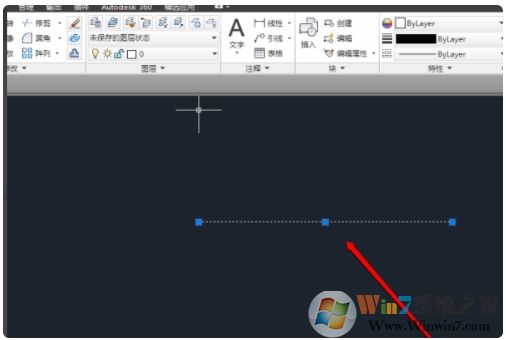 2、线条一般会呈现默认的颜色,我们可以进行选择线条的颜色。  3、这时从菜单上进行选择线条的,宽度。 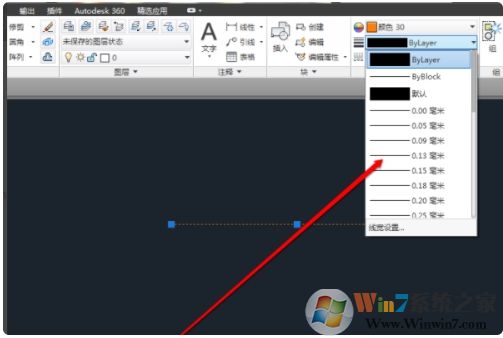 4、在线条宽度的设置位置,点击线宽设置按钮。  5、进入线宽的设置页面,勾选一下显示线宽选项。 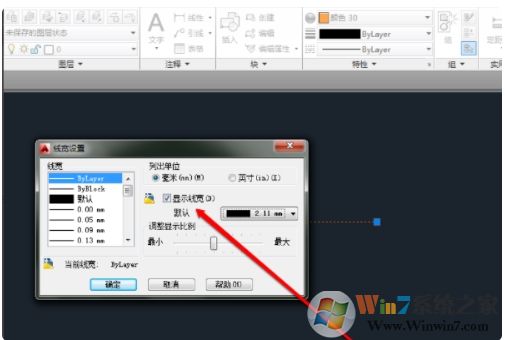 6、关闭线宽的页面,我们在CAD的页面,就可以看到线条变宽了,此时即显示了线宽。 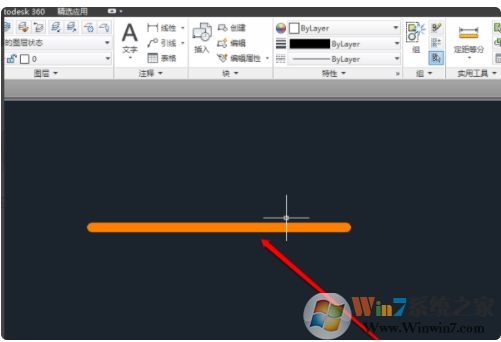 有时显示了线可以让图像更加直观,可以看出哪里更宽,所以按上面教程设置就可以了。 (责任编辑:ku987小孩) |